
Služby cloudového úložiště neustále soupeří o pozornost a zařazení SkyDrive do systému Windows 8.1 svědčí o důležitosti, kterou mu Microsoft klade. Ale ne každý je tak zamilovaný do této služby a byl by raději, kdyby to nebylo tak tvrdé pro OS. Pomocí Editoru zásad skupiny nebo Editoru registru jej lze deaktivovat.
Je trochu divné - a nepříjemné - zjistit, že neexistuje snadný integrovaný způsob, jak zakázat integraci SkyDrive. To znamená, že hned od začátku uvidíte složku SkyDrive v Průzkumníku bez zjevného způsobu, jak ji odstranit.
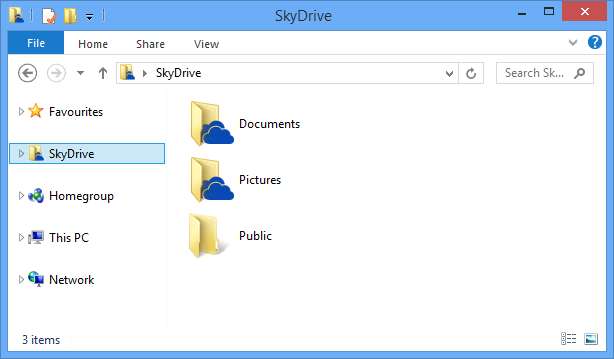
Zcela deaktivujte SkyDrive Everywhere (Home Edition)
Domácí edice systému Windows nemají Zásady skupiny, což je mnohem jednodušší použití než editor registru. Pokud používáte Pro, přeskočte dále a přečtěte si tyto pokyny. Takto to děláte pro všechny ostatní.
Otevřete Editor registru pomocí kombinace kláves WIN + R a zadejte regedit.exe a stisknutí klávesy Enter. Poté přejděte dolů na HKEY_LOCAL_MACHINE \ SOFTWARE \ Policies \ Microsoft \ Windows.
Pravděpodobně budete muset vytvořit klíč Skydrive, jak je znázorněno na levé straně obrazovky níže, kliknutím pravým tlačítkem na Windows a výběrem Nový -> Klíč. Jakmile to uděláte, vytvořte na pravé straně klíč DisableFileSync a dejte mu hodnotu 1.
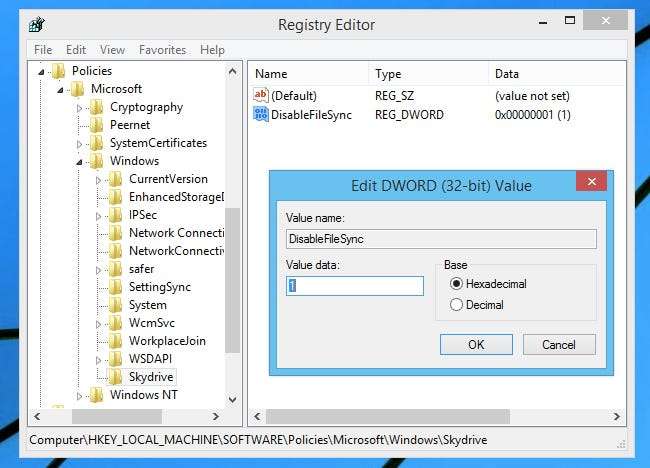
Po tom je to docela jednoduché. Stačí restartovat počítač a Onedrive by neměl být k dispozici. Pokud jej chcete pouze odebrat z Průzkumníka Windows, pokračujte ve čtení a postupujte podle níže uvedených pokynů.
Úplně deaktivujte SkyDrive kdekoli (Windows Pro)
Pokud se chcete SkyDrive úplně zbavit, můžete jej pomocí zásad skupiny odstranit. Tím se ho zbavíte všude v systému, včetně aplikací Metro.
Spusťte Editor zásad skupiny současným stisknutím klávesy Windows a R. Zadáním gpedit.msc a stisknutím klávesy Enter.
V části Zásady místního počítače přejděte do části Konfigurace počítače \ Šablony pro správu \ Součásti systému Windows \ SkyDrive a potom poklepejte na položku s názvem Zabránit využití SkyDrive pro ukládání souborů vpravo.
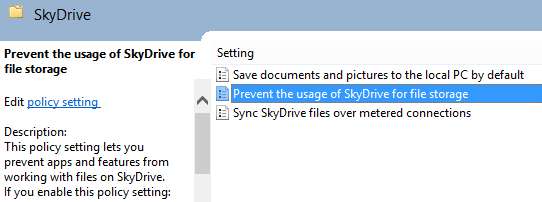
Vyberte Povoleno a poté klikněte na OK.
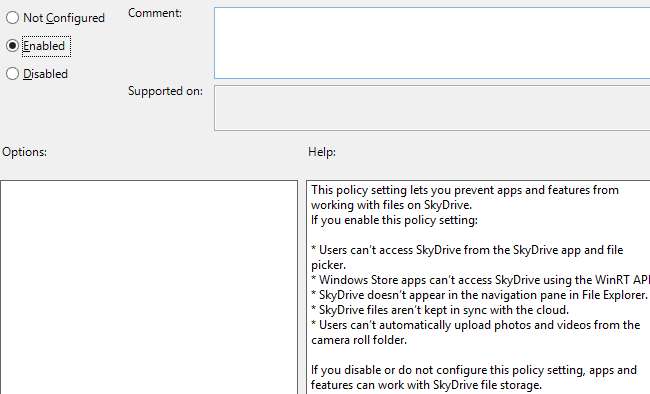
Změna se projeví okamžitě a uvidíte, že ikona SkyDrive z Průzkumníka okamžitě zmizí.
Odebrat z bočního panelu Průzkumníka
Pokud chcete pouze odebrat SkyDrive z bočního panelu, můžete pomocí editoru registru odebrat knihovnu, která tuto funkci poskytuje.
Stiskněte klávesu Windows a R na stejném typu, zadejte regedit a stiskněte Enter. Poté musíte přejít na HKEY_CLASSES_ROOT \ CLSID \ {8E74D236-7F35-4720-B138-1FED0B85EA75} \ ShellFolder.
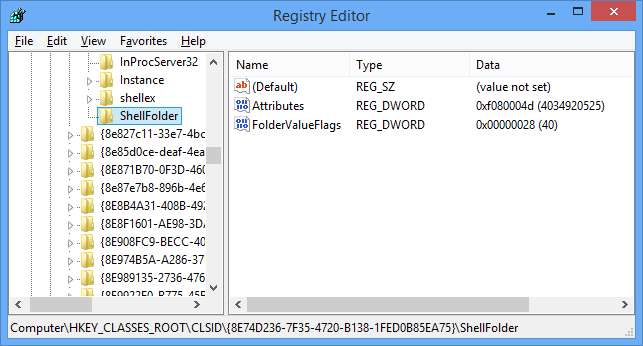
Než budete moci pokračovat, budete muset převzít vlastnictví tohoto klíče registru , a až budete hotovi, můžete provést nezbytné změny.
Poklepejte na klíč Attribute a změňte jeho hodnotu na 0.
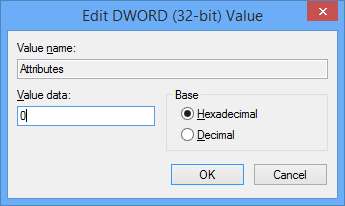
Pokud byste někdy cítili potřebu zvrátit změny a obnovit SkyDrive, můžete tak učinit buď deaktivací nastavení v Editoru zásad skupiny, nebo úpravou klíče registru znovu, tentokrát změnou jeho hodnoty zpět na výchozí hodnotu f080004d.







